Jak odpovědět na e-mail pouze s vybraným textem v aplikaci Outlook?
Ve výchozím nastavení, pokud je v aplikaci Outlook vybrána možnost „Při odpovídání na zprávu: Zahrnout původní text zprávy“, bude do textu zprávy s odpovědí při odpovědi na e-mailovou zprávu zahrnut celý původní text zprávy. Někdy stačí odpovědět na e-mail pouze s vybraným textem původní zprávy. V tomto článku vám ukážeme způsoby odpovědi na e-mail s vybraným textem v Outlooku.
Jednoduše odpovězte na e-mail s vybraným textem pomocí nástroje Odpovědět na výběr
 Jednoduše odpovězte na e-mail s vybraným textem pomocí nástroje Odpovědět na výběr
Jednoduše odpovězte na e-mail s vybraným textem pomocí nástroje Odpovědět na výběr
Po instalace Kutools pro Outlook , odpověď na e-mail pouze s vybraným textem už nebude problém.
1. Poklepáním otevřete v podokně seznamu e-mailů, na které chcete odpovědět, vybraný text.
2. Vyberte text v původní zprávě, na kterou chcete pouze odpovědět, a poté klepněte na Kutools > Výběr odpovědi. Viz snímek obrazovky:
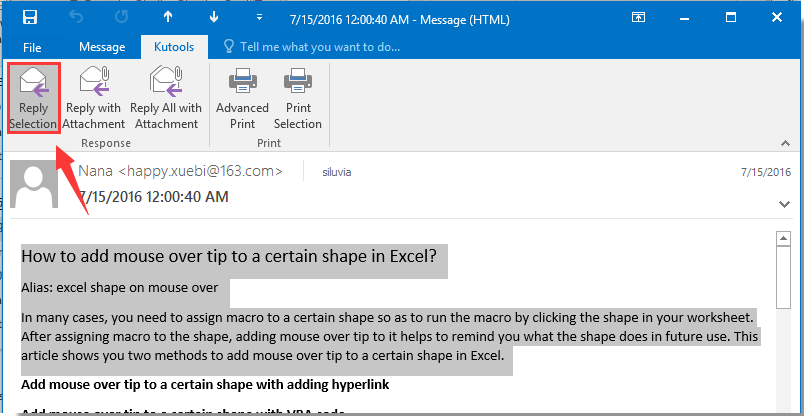
Poté je vybraný text okamžitě připojen ke spodní části odpovědi. Napište prosím tuto zprávu a poté ji odešlete.
 |
Pokud je tento nástroj užitečný, prosím stáhněte si a vyzkoušejte bezplatnou zkušební verzi hned teď! |
 Související články:
Související články:
Nejlepší nástroje pro produktivitu v kanceláři
Rozšiřte své dovednosti Excel pomocí Kutools pro Excel a zažijte efektivitu jako nikdy předtím. Kutools for Excel nabízí více než 300 pokročilých funkcí pro zvýšení produktivity a úsporu času. Kliknutím sem získáte funkci, kterou nejvíce potřebujete...

Office Tab přináší do Office rozhraní s kartami a usnadňuje vám práci
- Povolte úpravy a čtení na kartách ve Wordu, Excelu, PowerPointu, Publisher, Access, Visio a Project.
- Otevřete a vytvořte více dokumentů na nových kartách ve stejném okně, nikoli v nových oknech.
- Zvyšuje vaši produktivitu o 50%a snižuje stovky kliknutí myší každý den!
